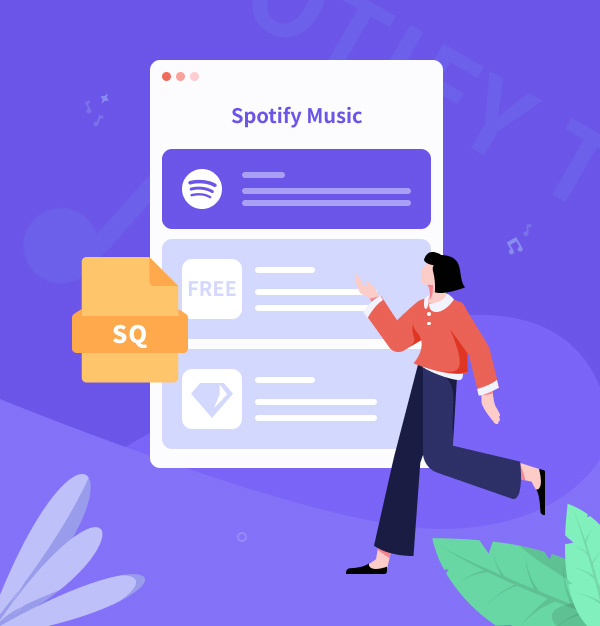
Wie man Spotify verlustfrei in FLAC herunterlädt [Kostenlos & Bezahlt]
Drei kostenlose oder kostenpflichtige Methoden, um Spotify in FLAC umzuwandeln.
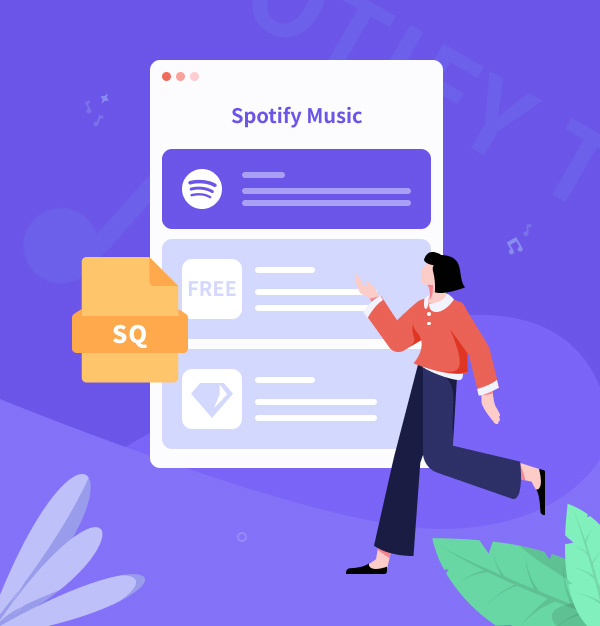
Drei kostenlose oder kostenpflichtige Methoden, um Spotify in FLAC umzuwandeln.
"Können Sie Spotify in FLAC konvertieren? Wie rippe ich hochwertigen Ton von Spotify?"
Das FLAC-Format ist ein weit verbreiteter verlustfreier Audio-Codec, der eine gute Kompatibilität mit verschiedenen Systemen und Geräten aufweist und von Musikliebhabern geschätzt wird. Um das beste Hörerlebnis zu haben, versuchen viele Spotify-Audiophile, ihre Spotify-Musik in das FLAC-Format zu konvertieren. Um Ihnen den Prozess zu vereinfachen, werden wir unten kostenlose oder kostenpflichtige Spotify-zu-FLAC-Konverter sowie eine umfassende Anleitung dazu vorstellen, wie Sie Spotify-Songs in das FLAC-Format herunterladen und konvertieren können, ohne die Qualität zu beeinträchtigen.
👉 Verwandte Artikel:
Wie konvertiert man Amazon Music in das FLAC-Format
Was ist das FLAC-Format?
FLAC, was für Free Lossless Audio Codec steht, ist ein Audioformat, das die verlustfreie Komprimierung von digitalem Audio ermöglicht, im Gegensatz zu verlustbehafteten Audioformaten wie MP3 und AAC. FLAC kann die Größe unkomprimierter Audiodateien (wie WAV-Dateien) um etwa 50-60% reduzieren, während die gleiche Klangqualität erhalten bleibt.
Was sind die Vor- und Nachteile des FLAC-Formats?
Das FLAC-Format ist ein hochwertiges, aber weniger kompatibles Audioformat. Es erfordert eine Dateikonvertierung oder spezielle Apps zum Abspielen. FLAC-Dateien sind größer als verlustbehaftete Formate, was möglicherweise mehr Speicherplatz benötigt und ältere Geräte verlangsamen kann.
Wo kann man FLAC-Audio abspielen?
FLAC-Audio kann auf vielen Geräten und Plattformen abgespielt werden, wie Windows, Linux, macOS, Android, iOS und mehr. Sie können auch einige beliebte Media-Player wie den VLC Media Player und Foobar2000 verwenden. Die Bluetooth-Übertragung kann jedoch die Klangqualität beeinträchtigen.
Was ist der Unterschied zwischen FLAC, MP3 und Spotify Ogg Vorbis?
MP3 und FLAC sind gängige Audioformate, während Spotify Ogg nur für das Spotify-Musik-Streaming verwendet wird.
Spotify HiFi wurde noch nicht veröffentlicht; derzeit ist die höchste Audioqualität auf Spotify 320 kbps. Mit Spotify Premium können Sie Musik mit 320 kbps herunterladen, um sie offline anzuhören, aber sie wird im verschlüsselten Ogg-Format gespeichert. Wenn Ihr Premium-Konto abläuft, sind alle Ihre offline gespeicherten Songs nicht mehr zugänglich.
Um Spotify-Audio in FLAC herunterzuladen und dauerhaft zu speichern, können Sie einige andere verfügbare Tools verwenden. Hier stellen wir drei verschiedene Arten von Tools vor, darunter Spotify zu FLAC-Konverter, Online-Spotify zu FLAC-Downloader und Recorder. Überprüfen Sie die Liste unten, um Ihren besten Spotify zu FLAC-Konverter zu finden.
| Werkzeug | Klangqualität | Download-Geschwindigkeit | Preis | ID3-Tags & Liedtexte behalten | Benutzerfreundlich | Bewertung |
|---|---|---|---|---|---|---|
| AudiFab Spotify zu FLAC Konverter | Verlustfrei | Schnellster (10x) | Kostenlose Testversion | ✔️ | Hoch | ⭐️⭐️⭐️⭐️⭐ |
| Apowersoft Online Spotify Recorder | Schlecht | Niedrig (1X) | Kostenlos | ❌ | Mäßig | ⭐️⭐️⭐️ |
| Audacity Spotify zu FLAC Recorder | Mäßig | Niedrig (1X) | Kostenlos | ❌ | Niedrig | ⭐️⭐️⭐️ |
Bitte fahren Sie mit Teil 3 und Teil 4 fort, um weitere Informationen zu erhalten.
Basierend auf den Informationen im letzten Teil sticht der AudiFab Spotify to FLAC Converter als beste Wahl für das Konvertieren von Spotify-Musik in das FLAC-Format hervor. Lassen Sie uns nun genauer auf die Funktionalität von AudiFab und die effektive Nutzung eingehen.
AudiFab Spotify to MP3 Converter ist ein 100% werbefreier und sicherer professioneller Spotify to MP3 Converter, der für das Herunterladen und Rippen von Spotify-Songs, Alben und Playlists auf Ihren Computer entwickelt wurde. Er ist darauf ausgelegt, Spotify in FLAC umzuwandeln und die Originalqualität der Musik zu erhalten. Neben FLAC kann er Spotify-Songs auch in andere Formate wie MP3, AAC, WAV, AIFF und ALAC konvertieren. Darüber hinaus kann er wichtige Informationen wie den Songtitel, den Künstler und das Jahr in die FLAC-Datei aufzeichnen. Sie können auch Einstellungen wie Bitrate, Abtastrate usw. anpassen. Eine großartige Sache an diesem Konverter ist, dass er sowohl für Spotify Premium- als auch für Free-Benutzer funktioniert.
Der AudiFab Spotify Music Converter steht kostenlos zum Download zur Verfügung. Um Spotify-Musik in ihrer originalen FLAC-Qualität herunterzuladen, müssen Sie zunächst "Spotify-App" als Konvertierungsoption auswählen.
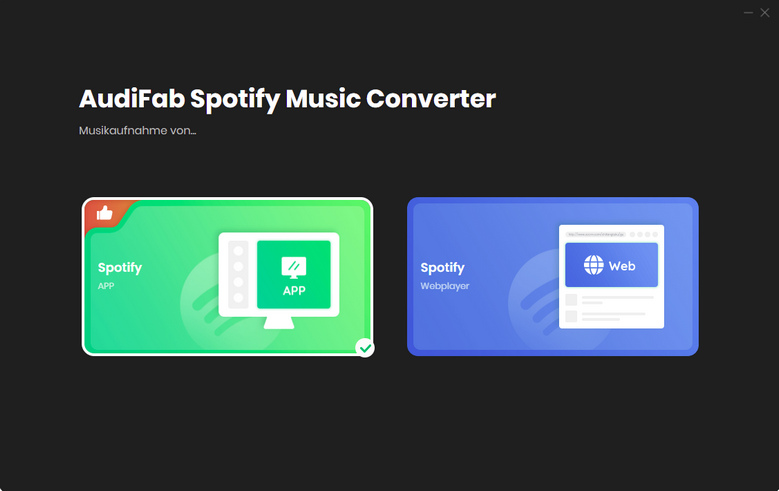
Importieren Sie Spotify-Titel oder Playlists in AudiFab
Um Musik in AudiFab zu importieren, ziehen Sie einfach die Spotify-Playlist direkt aus der Spotify-App auf die Hauptoberfläche von AudiFab. Alternativ können Sie die Songs oder Playlists kopieren und in das Feld einfügen und auf die Schaltfläche "+" klicken. Klicken Sie dann auf "OK", um das Hinzufügen von Spotify-Titeln abzuschließen.
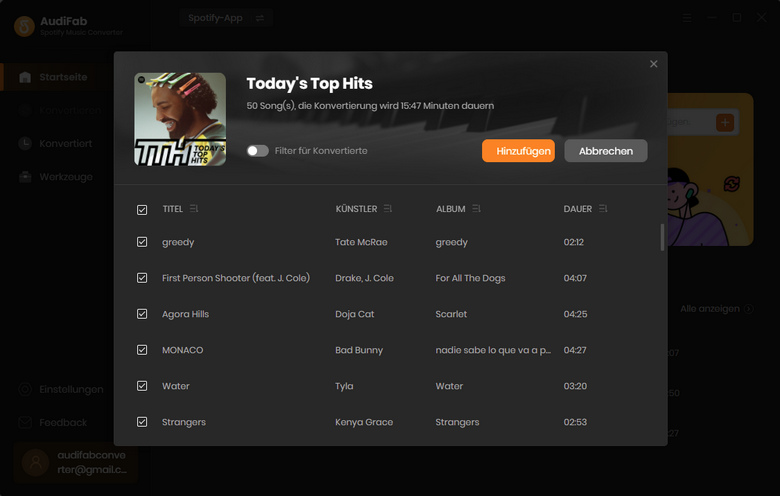
Legen Sie FLAC als Ausgabeformat fest
Sie können die Ausgabedateiparameter im Einstellungsfenster auf der linken Seite festlegen. Wählen Sie bitte FLAC als Ausgabeformat und Spotify Record als Konvertierungsmodus aus. Es gibt auch viele benutzerdefinierte Optionen. Wenn erforderlich, können Sie die Schaltfläche "Songtexte speichern" aktivieren, um Spotify-Texte herunterzuladen.
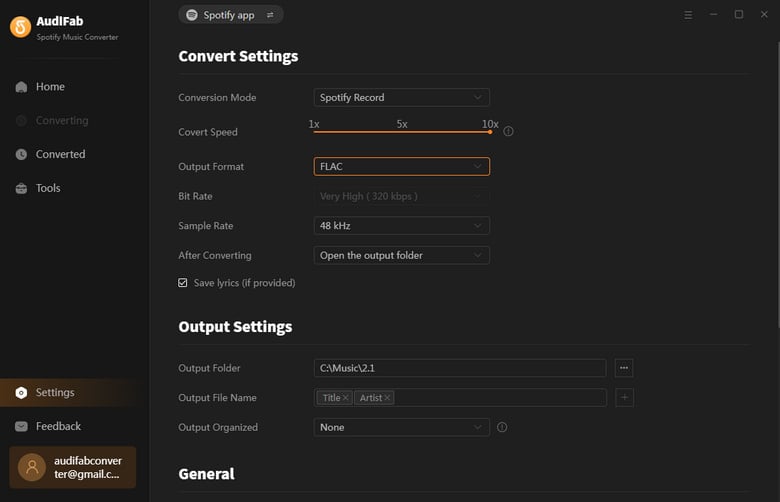
Konvertieren Sie Spotify in FLAC
Zurück zum Hauptmenü. Klicken Sie auf "Weitere hinzufügen", um weitere Playlists hinzuzufügen. Oder klicken Sie auf "Konvertieren", um den Spotify-zu-FLAC-Prozess zu starten. Nach der Konvertierung wird der Ordner mit den ungeschützten FLAC-Audiodateien automatisch geöffnet. Jetzt können Sie die Spotify-FLAC-Dateien frei auf eine CD brennen oder auf jedem Gerät oder Media Player abspielen.
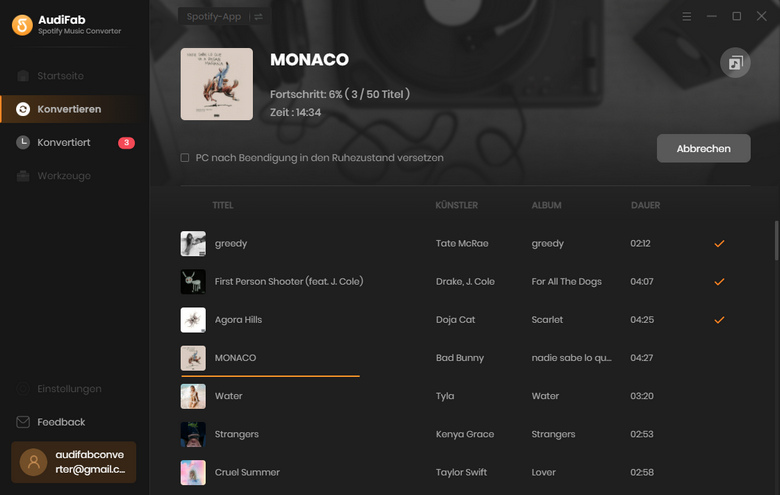
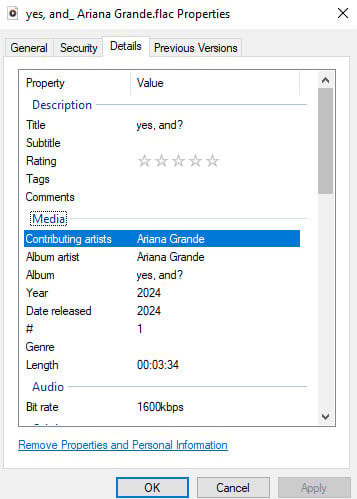
Neben der Verwendung eines Spotify-FLAC-Downloaders können Sie auch kostenlos Spotify-Songs aufnehmen und sie als FLAC-Audiodateien speichern. Hier empfehlen wir zwei weitere Tools, Audacity und Apowersoft, um Ihnen beim Aufnehmen von FLAC von Spotify zu helfen.
Audacity ist ein vielseitiger, kostenloser Open-Source-Digitalaudioeditor und Aufnahmesoftware. Es bietet die Möglichkeit, Audio von verschiedenen Quellen aufzunehmen, einschließlich der Erfassung von Geräuschen aus dem internen Lautsprecher eines Computers. Mit Audacity können Sie Musik, die auf Spotify abgespielt wird, direkt in die Software aufnehmen und in Formaten wie FLAC, MP3, WAV, Ogg Vorbis und mehr speichern. Im Folgenden finden Sie eine kurze Anleitung, wie Sie Audacity verwenden können, um Spotify-Musik aufzunehmen und in FLAC zu konvertieren:
✨ Hinweis: Während AudiFab das Herunterladen von werbefreier Spotify-Musik unterstützt, zeichnet Audacity als kostenloses Tool Spotify-Werbung auf, wenn Sie ein Spotify Free-Benutzer sind.

Mit dem Apowersoft Free Online Audio Recorder können Sie Spotify-Songs schnell und einfach online aufnehmen. Es ist nicht erforderlich, Software zu installieren oder ein Konto zu erstellen. Mit nur wenigen einfachen Schritten können Sie Spotify-Musik als MP3 speichern.
Jedoch kann Apowersoft nur Aufnahmen als MP3 speichern, und Sie müssten sie später in FLAC konvertieren, was zu einem Verlust an Audioqualität führt. Um Spotify in FLAC mit hoher Qualität und schneller Geschwindigkeit aufzunehmen, benötigen Sie immer noch ein professionelleres Werkzeug wie den AudiFab Spotify Music Converter.
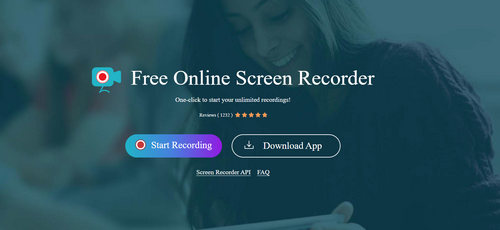
Obwohl Spotify es Ihnen ermöglicht, lokale Musikdateien hinzuzufügen, unterstützt es das FLAC-Audioformat nicht. Derzeit unterstützt Spotify nur Musikdateien in den Audioformaten MP3, M4A, AAC und WAV, sowie die Videoformate MP4 und M4P. Sie können das kostenlose Tool "Lokaler Musik-Konverter" von AudiFab verwenden, um FLAC in von Spotify unterstützte Formate zu konvertieren und es dann in Spotify zu importieren.
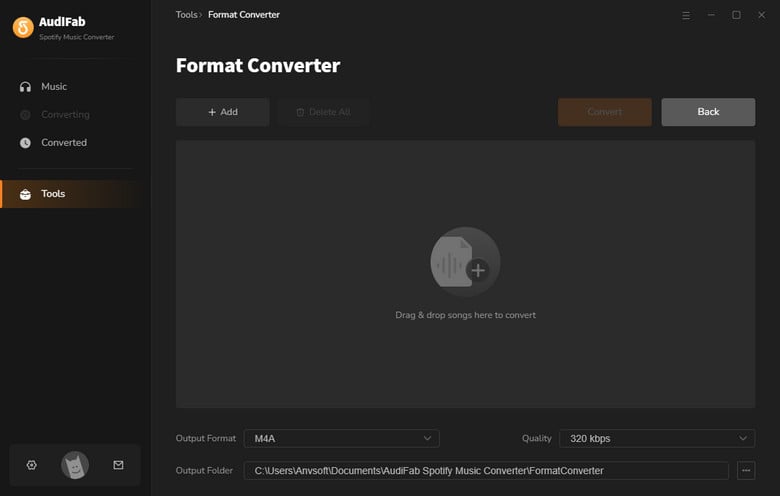
Nachdem Sie drei Methoden gelernt haben, um FLAC von Spotify kostenlos oder kostenpflichtig aufzunehmen, können Sie die für Sie am besten geeignete und bequemste Methode wählen, um ganz einfach Spotify lossless FLAC-Songs zu erfassen.
Allgemein betrachtet, wenn Sie eine schnellere Leistung, eine sichere In-App-Umgebung und hochwertige FLAC-Ausgabe von Spotify-Musik in Betracht ziehen, ist AudiFab Spotify Music Converter immer noch die ideale Wahl. Installieren Sie es jetzt und probieren Sie es kostenlos aus!
Musik ist die größte Form der Kommunikation auf der Welt, und hier sind einige Artikel, die Ihnen helfen können, Musik auf eine bessere Weise zu genießen.